■ De route plannen
Op het scherm
Route plannen
kunt u uw route plannen door het vertrekpunt,
tussenliggende punten en de bestemming op te geven.
27
Copyright
©
2004 Nokia. All rights reserved.
U kunt ook aangeven welke soorten routes Travel guide voorstelt om u naar de
bestemming te leiden (
Routeberekening
). Houd er rekening mee dat de routes die
door de kaartenservices worden voorgesteld, het geschiktst zijn om te wandelen
en te fietsen. Ze zijn niet bedoeld voor gebruik in de auto.
1. Blader op het scherm
Route plannen
naar
Van
om een vertrekpunt op te geven,
naar
Stoppunten
om een of meer tussenliggende punten toe te voegen, of naar
Naar
om de bestemming op te geven. Druk daarna op de middelste
selectietoets.
2. Geef de gewenste punten voor de route als volgt op:
• Als u uw huidige positie als vertrekpunt wilt toevoegen, kiest u
Huidige
positie
.
• Als u een adres als vertrekpunt of bestemming wilt toevoegen, kiest u
Adres
. Als u een adres wilt opgeven als tussenliggend punt, drukt u op
Opties
en kiest u vervolgens
Adres
.
Als u een land wilt selecteren, voert u de eerste letters van de naam van het
gewenste land in. Vervolgens drukt u op
Zoeken
, bladert u naar het land en
drukt u op
OK
.
Als u een plaats wilt selecteren, voert u de eerste letters van de gewenste
plaatsnaam in of drukt u op
voor een lijst met plaatsen die u
recentelijk hebt geselecteerd. Druk vervolgens op
OK
. Blader naar de
gewenste plaatsnaam en druk op
OK
om de plaats te selecteren of druk op
Opties
en kies
Kaart weergeven
als u een kaart van de plaats wilt zien (zie
Het kaartenscherm gebruiken
op pagina
33
), kies
Opslaan
om de plaats in
de adressenlijst van Travel guide op te slaan, of
Meer informatie
als u de
Copyright
©
2004 Nokia. All rights reserved.
28
details van de plaats wilt zien. De beschikbaarheid van kaarten is
afhankelijk van de kaartenservice (netwerkdienst).
Als u een straat wilt selecteren, voert u de eerste letters van de gewenste
straatnaam in of drukt u op
voor een lijst met straten die u recentelijk
hebt geselecteerd. Druk vervolgens op
OK
. Blader naar de gewenste straat
en druk op
OK
. Als u niet naar een straat wilt zoeken, voert u niets in op het
scherm
Straat
en drukt u op
OK
.
Nadat u de straat hebt geselecteerd, kunt u het huisnummer van de
gewenste locatie opgeven, evenals de straten die de gewenste locatie
kruisen.
• Als u een belangrijk punt, zoals een bibliotheek, wilt opgeven als
vertrekpunt of bestemming, kiest u
Interess. plaats
. Als u een belangrijk
punt wilt opgeven als tussenliggend punt, drukt u op
Toevgn
en kiest u
vervolgens
Interess. plaats
. Blader naar de gewenste zoekoptie (
Categorie
,
Subcategorie
,
Zoekcriteria
of
Naam
) en druk op
Bewrkn
om de instelling te
wijzigen.
Als u
Categorie
of
Subcategorie
hebt geselecteerd, kiest u de categorie
(zoals
Gemeenschap
) of de subcategorie (zoals
Bibliotheek
) waarin het
gewenste punt valt.
Als u
Zoekcriteria
hebt geselecteerd, kiest u
Dichtstbijzijnde
als u een punt
zoekt dat vlakbij uw huidige locatie ligt, of
Dichtbij adres
als u een punt
dicht bij een bepaald adres of in de adressenlijst van de toepassing Travel
guide zoekt.
Als u
Naam
hebt geselecteerd, voert u de naam in van het punt dat u zoekt.
29
Copyright
©
2004 Nokia. All rights reserved.
Wanneer u een belangrijk punt wilt zoeken, drukt u op
Opties
en selecteert
u
Zoeken
.
Wanneer de gevonden belangrijke punten en de afstand van deze punten
tot uw huidige locatie worden weergegeven, gaat u naar het gewenste punt
en drukt u op
OK
om het punt op te nemen in de route, of drukt u op
Opties
en kiest u een van de volgende functies:
•
Details
- Hier vindt u meer informatie over de belangrijke punten. Als u
op
Opties
drukt, kunt u bijvoorbeeld
Kaart weergeven
kiezen als u het
belangrijke punt op een kaart wilt zien (zie
Het kaartenscherm
gebruiken
op pagina
33
). Als u op
Bellen
drukt, kunt u het belangrijke
punt opbellen mits het telefoonnummer in de details is opgenomen.
•
Opslaan
- U kunt het belangrijke punt opslaan in de adressenlijst van
Travel guide.
• Als u een vertrekpunt of bestemming wilt opgeven uit de adressenlijst van
Travel guide, kiest u
Adresboek
en vervolgens het gewenste adres. Als u een
tussenliggend punt uit de adressenlijst wilt toevoegen, drukt u op
Toevgn
en selecteert u
Adresboek
en het gewenste adres.
3. Als u een vertrekpunt of bestemming hebt opgegeven in stap 2, gaat u verder
met stap 4.
Als u een tussenliggend punt hebt opgegeven in stap 2, doet u het volgende:
Als het tussenliggende punt wordt weergegeven op het scherm
Stoppunten
,
drukt u op
OK
om het punt toe te voegen aan de route, of op
Opties
als u een
nieuw tussenliggend punt wilt opgeven, het tussenliggende punt wilt
Copyright
©
2004 Nokia. All rights reserved.
30
verwijderen of bewerken, of het punt wilt verplaatsen in de lijst met
tussenliggende punten.
4. Wanneer u alle gewenste punten hebt opgegeven, drukt u op
Opties
en kiest u
een van de volgende functies:
•
Navigeren
- U kunt uw locatie weergeven en de route volgen op een kaart
op het scherm
Routenavigatie
. Zie
Route volgen op een kaart
op pagina
32
voor meer informatie.
•
Overzicht kaart
- Hiermee kunt u uw locatie op een kaart weergeven nadat
u een vertrekpunt en bestemming hebt opgegeven. Zie
Het kaartenscherm
gebruiken
op pagina
33
voor meer informatie over het gebruik van deze
functie.
•
Kaart weergeven
- Hiermee geeft u een kaart weer van het vertrekpunt of
de bestemming. U kunt deze functie alleen gebruiken als u
Van
of
Naar
hebt
geselecteerd op het scherm
Route plannen
.
•
Opslaan
- U kunt het adres opslaan in de adressenlijst van Travel guide. U
kunt deze functie alleen gebruiken als u
Van
of
Naar
hebt geselecteerd op
het scherm
Route plannen
.
•
Meer informatie
- U kunt de bijzonderheden weergeven van het
geselecteerde adres, de kruising of het belangrijke punt. Wanneer de details
van een belangrijk punt worden weergegeven, kunt u bijvoorbeeld op
Opties
drukken om het adres op een kaart weer te geven.
U kunt deze functie alleen gebruiken als u
Van
of
Naar
hebt geselecteerd op
het scherm
Route plannen
.
31
Copyright
©
2004 Nokia. All rights reserved.